13 moduri de a accelera iPhone și de a-l face mai rapid — Sfaturi și trucuri
Publicat: 2017-09-13În afară de un iPhone vechi, și un iPhone nou poate ajunge să devină lent din diverse motive. Din cauza aplicațiilor umflate și a utilizării mari a memoriei, vă puteți confrunta cu astfel de probleme. Așadar, în acest articol, vă voi spune câteva trucuri utile pentru a accelera iPhone-ul și a face dispozitivul iOS mai rapid. Pentru a pune lucrurile în context, înainte de asta, să aruncăm o privire la unele dintre cauzele majore din spatele acestei probleme.
De ce este iPhone-ul meu atât de lent?
iPhone-ul nu are memorie/RAM
Motivul pentru care forumurile online sunt pline de astfel de întrebări ar putea fi multe. Cel mai adesea, dacă utilizați prea multe aplicații simultan, totul va încetini, exact așa cum se întâmplă pe computer. Dispozitivul dvs. are RAM limitată și trebuie să reduceți utilizarea memoriei pentru a face iPhone-ul mai rapid. Dacă păstrați prea multe aplicații deschise simultan, acestea rămân încărcate în RAM și face ca dispozitivul să fie lent.
Software-ul iPhone nu este actualizat 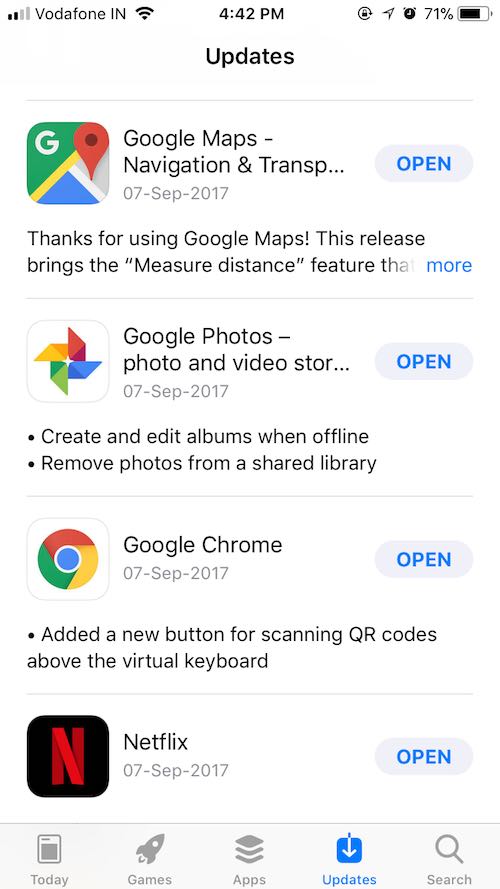
Apple continuă să lanseze actualizări de software pentru aplicații și sistemul de operare iOS din când în când, pentru a face iPhone-ul mai rapid și pentru a îmbunătăți performanța și securitatea generală. Dar, de multe ori, utilizatorii evită să instaleze aceste actualizări pentru a-și salva datele sau pur și simplu din cauza ignoranței.
Citește și: 19 sfaturi și trucuri pentru a face Android mai rapid și a îmbunătăți performanța
O actualizare de software proastă
Foarte des oamenii se plâng că o actualizare de software le-a încetinit iPhone-ul. Asta se intampla. Dar, nu ar trebui să vă sperie și să vă inspire să evitați instalarea de noi actualizări. După ce Apple (sau orice altă companie) împinge o actualizare defectuoasă, în curând lansează o altă actualizare pentru a remedia această problemă.
Aplicațiile de fundal rulează 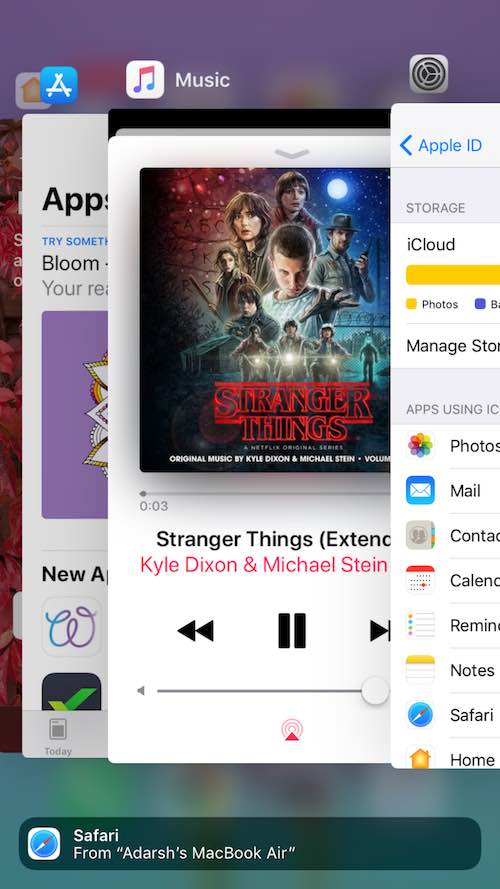
În mod implicit, tone de aplicații rulează în fundal pentru a se menține actualizat și pentru a vă oferi cele mai bune servicii cu ajutorul notificărilor și a rezultatelor instantanee. Dar, ar putea duce la o utilizare mare a memoriei și la un iPhone care funcționează lent.
iPhone-ul nu mai are spațiu de stocare
Un alt motiv ar putea fi spațiul de stocare limitat pe care îl are iPhone-ul tău. Diferitele variante de iPhone sunt disponibile cu diferite capacități de stocare - 16 GB, 32 GB, 128 GB și 256 GB. Dar, pe măsură ce continuați să utilizați diferite aplicații pe telefon, acestea continuă să colecteze date și devin umflate. În plus, imaginile și videoclipurile de înaltă calitate realizate de dispozitivul dvs. fac starea și mai mizerabilă.
Viteză proastă a internetului 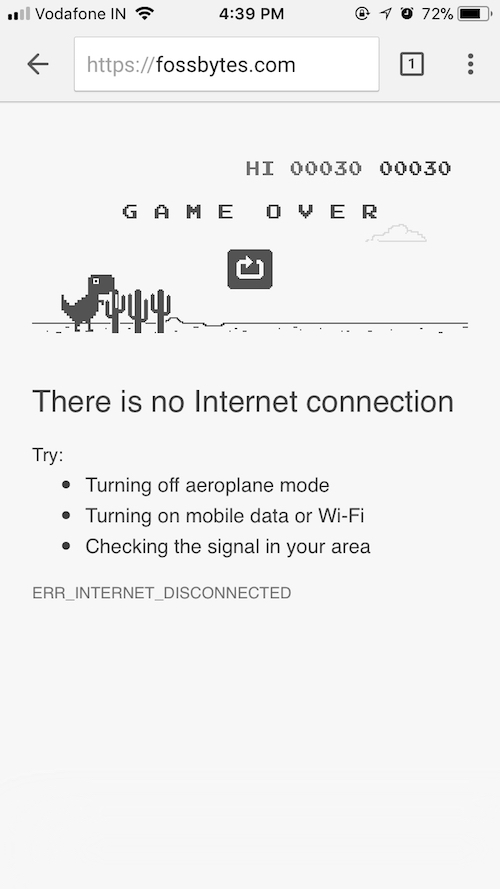
Uneori, din ignoranță, oamenii uită să arunce o privire la conexiunea lor la internet și dau vina pe iPhone-urile lor pentru performanța lentă. În realitate, viteza lor de internet este principalul vinovat aici. În astfel de cazuri, navigarea pe web , aplicația Facebook și alte sarcini care au nevoie de internet vor fi afectate. Deci, este mai bine să vă familiarizați cu adevăratul motiv pentru care iPhone-ul dumneavoastră funcționează lent.
Alte motive pentru care iPhone-ul tău este lent
După cum sa menționat în partea de început a acestui articol, vechiul hardware al iPhone-ului dvs. ar putea fi un alt motiv pentru care iPhone-ul dvs. s-ar putea simți lent. Cu fiecare versiune nouă de iOS, Apple continuă să adauge noi funcții și capabilități. Dar, s-ar putea ca iPhone-ul dvs. mai vechi să nu suporte toate aceste funcții în cel mai bun mod posibil.
Cum îmi accelerez iPhone-ul folosind diferite trucuri?
1. Faceți instantaneu iPhone mai rapid ștergând memoria RAM
Există momente în care ați folosit dispozitivul iOS de mult timp și simțiți că întârzie în timp ce finalizați o sarcină. Cu cât folosiți mai mult telefonul, cu atât mai multe procese sunt executate și acestea continuă să utilizeze memoria telefonului. O metodă de a șterge memoria RAM este repornirea telefonului , ceea ce seamănă cu repornirea computerului pentru a îmbunătăți lucrurile.
Există un alt truc de creștere a vitezei iPhone pentru ștergerea memoriei RAM care nu implică repornirea. Iată ce trebuie să faceți pentru a șterge RAM instantaneu:
- Țineți apăsat butonul de pornire câteva secunde. Eliberați butonul când pe ecran apare mesajul „ Glisați pentru a opri ”.
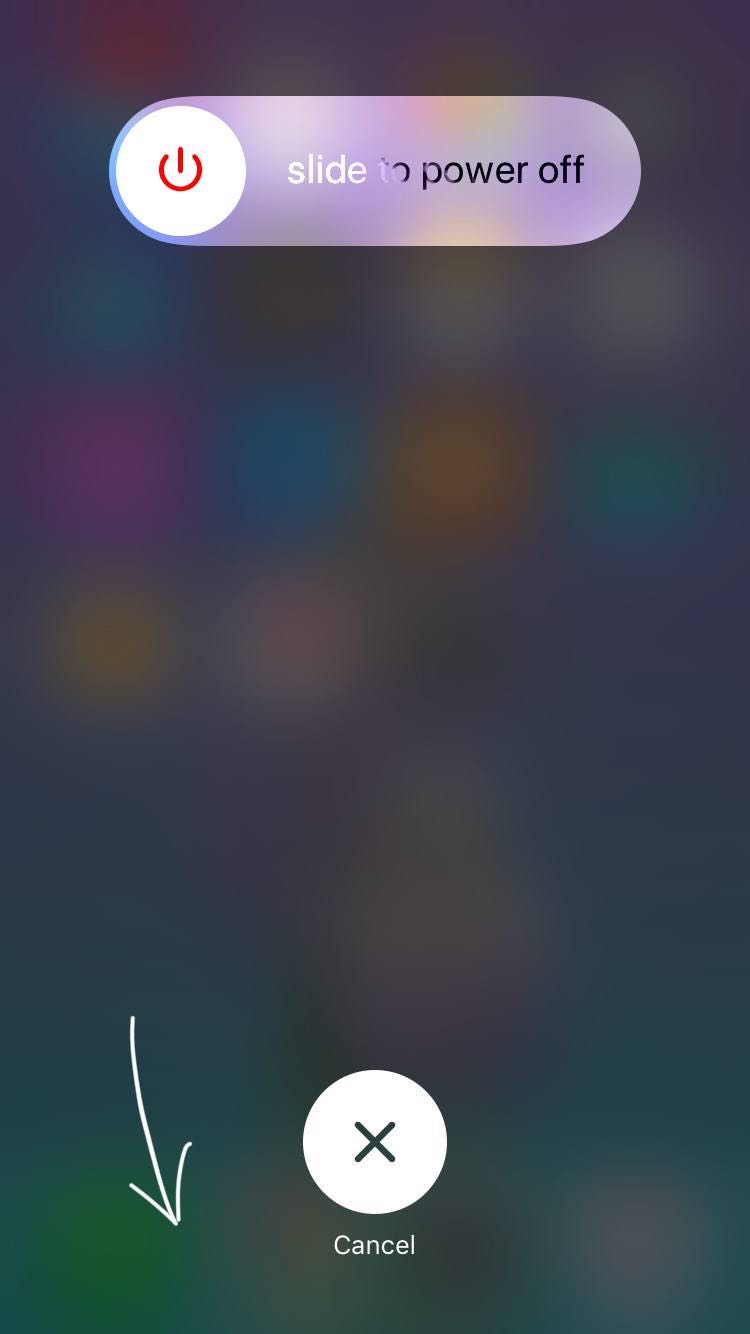
- Acum ține apăsat butonul de pornire al iPhone-ului tău timp de câteva secunde până când apare ecranul de pornire. Acest lucru va șterge instantaneu memoria RAM a telefonului fără a fi nevoie de o repornire.
2. Eliberați spațiu de stocare pe iPhone
Prețul iPhone-urilor crește brusc pe măsură ce încercăm să cumpărăm unul cu un spațiu de stocare mai mare. Această diferență uriașă de preț obligă un utilizator să opteze pentru un dispozitiv cu spațiu de stocare mai mic. Lipsa stocării extensibile agravează și mai mult situația. Ca urmare, spațiul de stocare redus sau lipsit de spațiu face iPhone-ul mai lent. Pentru a accelera iPhone, există câțiva pași simpli pe care îi puteți urma.
- Trebuie să navigați la Setări → General → Stocare iPhone. Acolo, vei putea vedea stocarea telefonului tău.
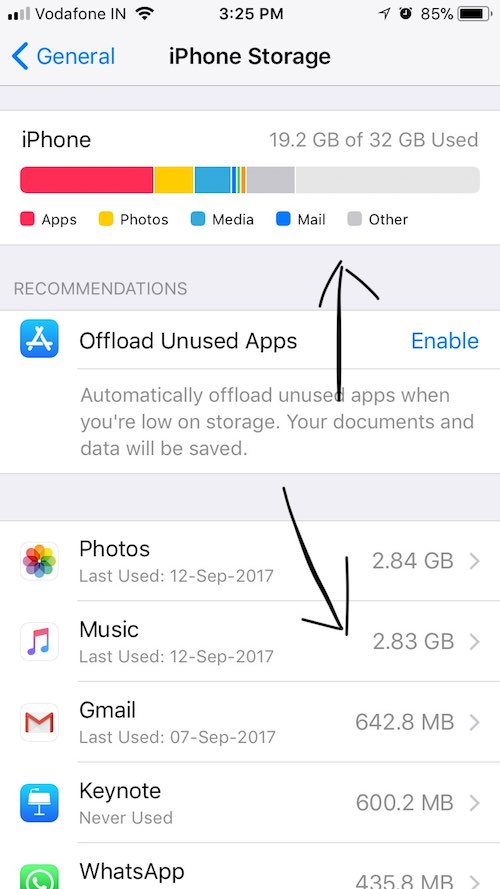
- Această opțiune arată, de asemenea, defalcarea spațiului de stocare, adică cât spațiu este utilizat de ce aplicație. În acest fel, vă puteți da seama de strategia de a șterge spațiul de stocare.
3. Descărcați aplicații în iOS 11
iOS 11 aduce o nouă opțiune de a gestiona stocarea iPhone-ului și de a avea grijă de lucruri. Această opțiune vă permite să eliberați spațiul de stocare prin eliminarea aplicației, dar păstrând documentele și datele. După reinstalare, aplicația vă va restabili toate datele.
Pentru a utiliza această opțiune, navigați la Setări → General → Stocare iPhone. Va afișa o recomandare pentru a descărca aplicațiile neutilizate. 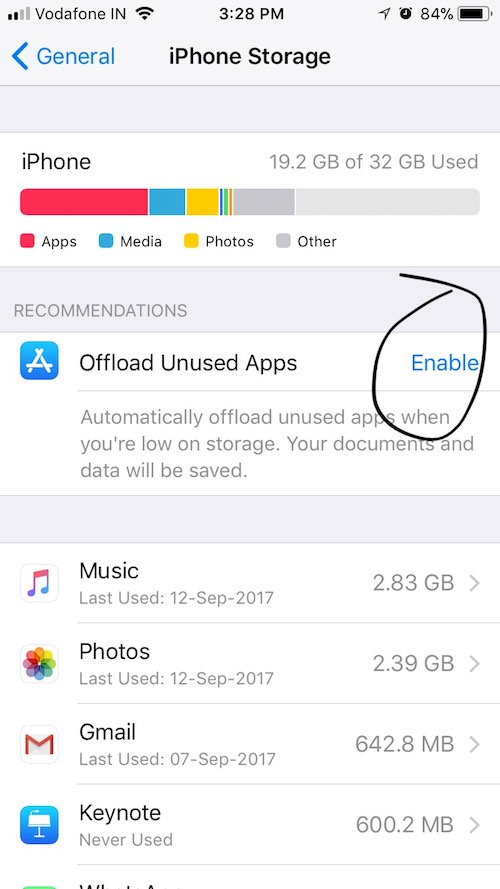 Dacă alegeți această opțiune, aplicațiile neutilizate vor fi descărcate automat. În schimb, puteți derula în jos și apăsați pe o anumită aplicație pentru a o descărca.
Dacă alegeți această opțiune, aplicațiile neutilizate vor fi descărcate automat. În schimb, puteți derula în jos și apăsați pe o anumită aplicație pentru a o descărca. 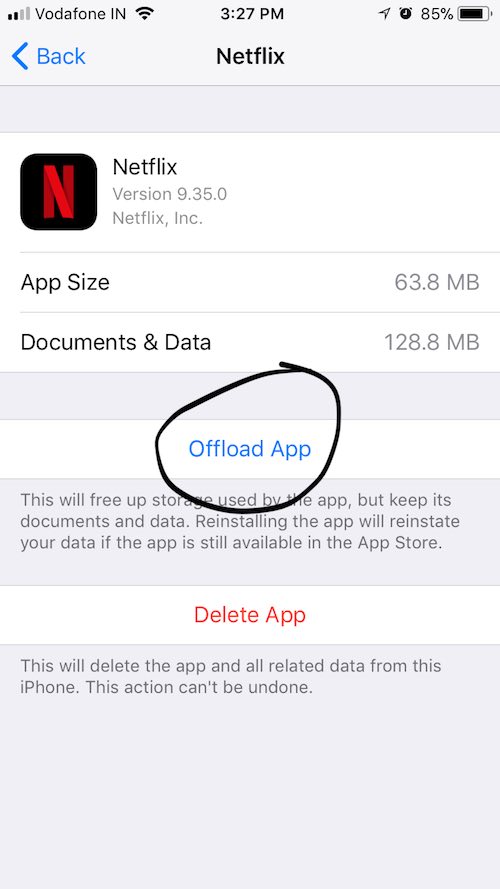
4. Utilizați iCloud și Google Photos pentru a elibera spațiu
Puteți explora opțiuni suplimentare pentru a șterge datele care se ocupă de stocarea în cloud. Acest lucru se poate face prin trei moduri:
- Trebuie să atingeți secțiunea ID Apple situată în partea de sus Setări. Acolo, sub opțiunea iCloud, vei putea vedea cât spațiu liber este disponibil în contul tău iCloud gratuit. Puteți atinge Gestionați stocarea → Schimbați planul de stocare pentru a cumpăra mai mult spațiu de stocare și pentru a vă asigura că toate fotografiile și videoclipurile dvs. de înaltă calitate sunt încărcate în cloud.
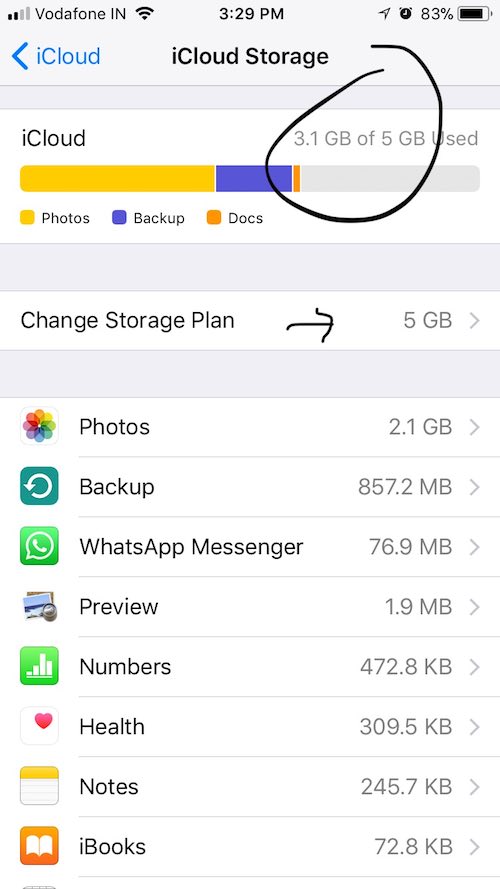
- În cazul în care nu doriți să cheltuiți bani pentru a cumpăra spațiu de stocare suplimentar iCloud și doriți totuși să accelerați iPhone-ul, puteți pur și simplu să vă conectați iPhone-ul la un computer folosind un conector Lightning la USB. Puteți transfera datele suplimentare pe computer.
- O altă metodă de a elibera stocarea iPhone, care este preferata mea personală, este utilizarea aplicațiilor terță parte, cum ar fi Google Foto. A fost, de asemenea, o alegere evidentă pentru mine, deoarece am făcut recent un salt de la Android la iOS. Google Foto oferă mult mai mult spațiu de stocare gratuit în comparație cu iCloud. De asemenea, oferă o opțiune la îndemână pentru a elibera spațiu iPhone. Trebuie să navigați la Meniu → Eliberați spațiu. Această opțiune vă va arăta automat pentru ce fotografii și videoclipuri au fost deja făcute copii de rezervă în Google Foto, astfel încât să vă puteți face iPhone-ul mai rapid ștergându-le în siguranță .
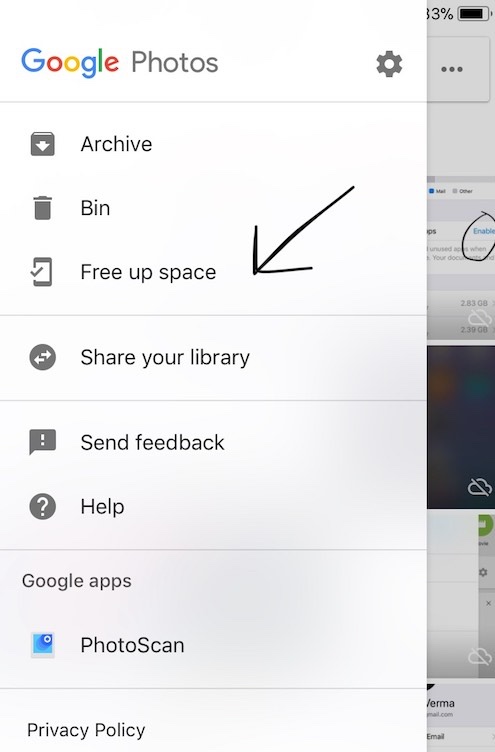
5. Ștergeți aplicațiile neutilizate
Puteți rezolva problema RAM disponibilă scăzută a iPhone-ului ștergând aplicațiile nefolosite și inutile. Dacă știți de ce aplicație nu aveți nevoie, o puteți șterge direct de pe ecranul de pornire al iPhone-ului pentru a accelera lucrurile. Pentru a face acest lucru, pur și simplu țineți apăsată pictograma aplicației și așteptați câteva secunde până când apar cruci mici. Puteți apăsa pe cruce pentru a șterge aplicația și datele acesteia. 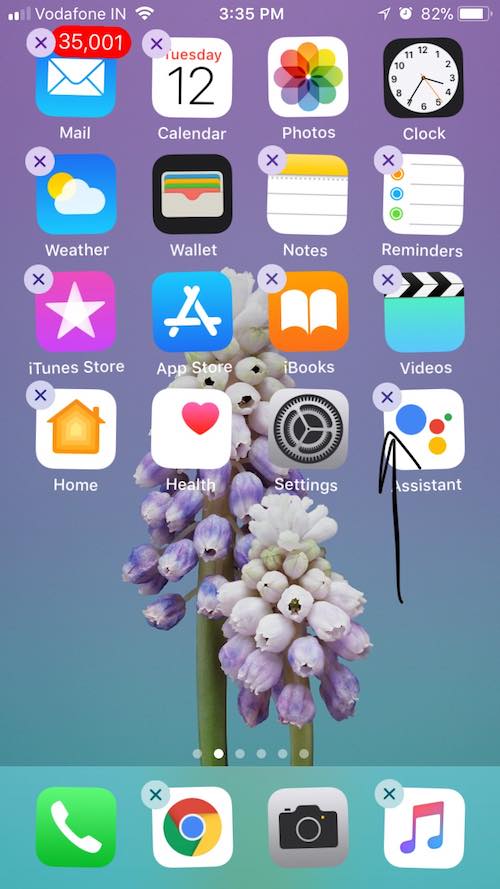

În cazul în care vă întrebați de ce iPhone-ul dvs. funcționează încă lent și nu știți ce aplicații să ștergeți, puteți instala aplicații terță parte pentru a cunoaște utilizarea RAM specifică a fiecărei aplicații. Cu toate acestea, nu vă voi recomanda să faceți acest lucru, deoarece iOS gestionează destul de bine alocarea RAM. Trebuie doar să dezinstalați aplicațiile inutile și problema de întârziere a iPhone-ului va fi rezolvată.
6. Închideți toate aplicațiile neutilizate și deschise
De foarte multe ori nu ținem cont de numărul de aplicații care rulează activ, acestea pot ajunge să-ți strângă toată memoria RAM și să-ți încetinească iPhone-ul. Deci, pentru a vă face iPhone-ul mai rapid și mai fluid, trebuie să vă asigurați că tone de aplicații nu sunt deschise. 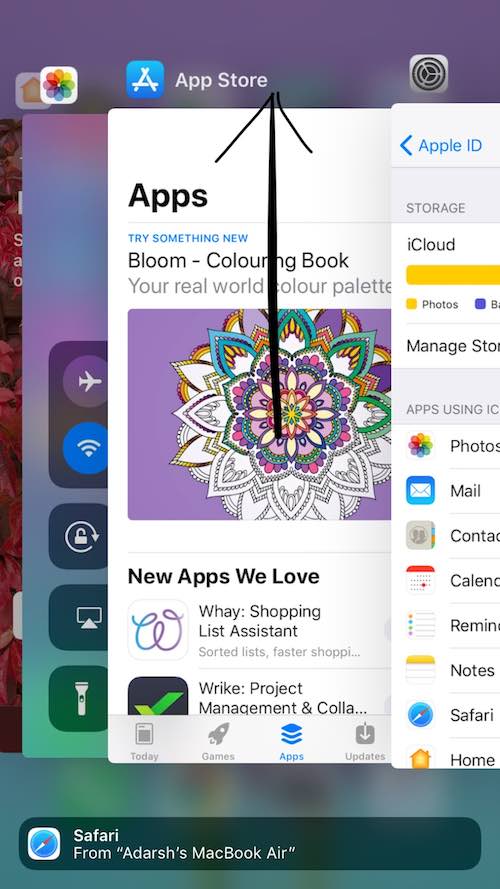
Din păcate, nu există nicio modalitate de a închide toate aplicațiile simultan. Deci, trebuie să le închideți unul câte unul. Pentru a face acest lucru, trebuie să atingeți de două ori butonul de pornire al iPhone-ului. Aceasta vă va afișa toate aplicațiile active, pe care le puteți închide glisând în sus.
7. Ștergeți cookie-urile și datele Safari
Foarte des, în loc să cauți pași pentru a accelera iPhone-ul, trebuie pur și simplu să ai grijă de navigarea pe web. Deoarece cele mai multe sarcini ale noastre sunt legate de internet, ar fi o idee grozavă să avem grijă de datele site-ului . Înainte de a continua cu această opțiune, vă rugăm să rețineți că navigarea pe web poate deveni incomodă pentru o perioadă de timp. După ștergerea datelor salvate, Safari nu va putea afișa sugestii de adrese URL și nu va putea folosi preferințele dvs. pentru a vă oferi un serviciu mai bun. 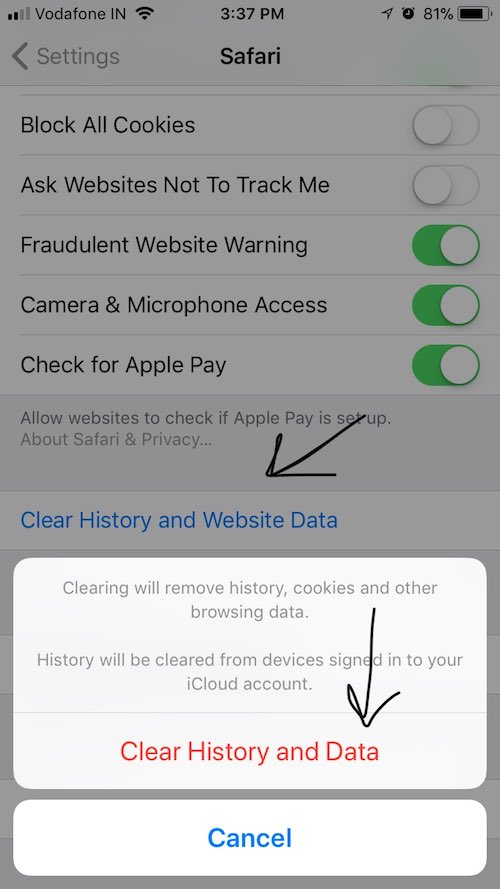
După ce v-am avertizat despre efectele secundare, permiteți-mi să vă spun cum să procedați la fel. Trebuie să navigați la Setări → Safari. Atingeți Safari pentru a afișa diferite setări. Derulând mai jos, puteți găsi opțiunea Curățare istoric și date site . Trebuie să atingeți același lucru și să finalizați procesul de curățare.
8. Dezactivați serviciile de locații
Este posibil ca iPhone-ul tău să se lupte să-și gestioneze memoria RAM limitată și să se confrunte cu dificultăți în a rula toate aplicațiile cu eficiență. În acest caz, trebuie să ai grijă de toți factorii minuscoli care ar putea fi responsabili pentru ca iPhone-ul tău să fie atât de lent. 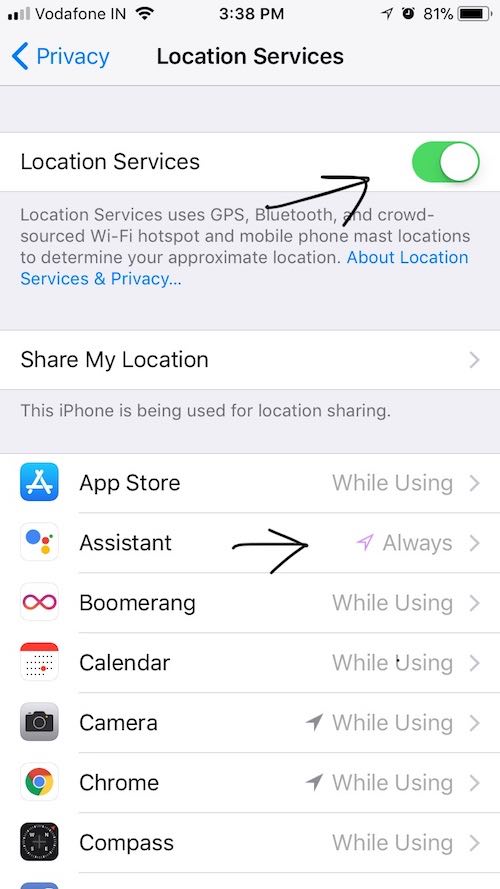
Pe o linie similară, ar fi o idee grozavă să aruncați o privire la ce aplicații folosesc servicii de localizare în fundal. Puteți accesa această setare navigând la Setări → Confidențialitate → Servicii de localizare. Acolo, în partea de sus, veți observa o comutare pentru a dezactiva serviciile de localizare pentru iPhone complet și pentru toate aplicațiile în totalitate, dar aceasta nu va fi o idee bună. La derularea mai jos, veți vedea toate aplicațiile enumerate și starea lor de partajare a locației. Puteți vedea ce aplicații folosesc întotdeauna locația și care o folosesc atunci când sunt în uz. În funcție de preferințele dvs. și de utilizare, puteți restricționa utilizarea locației aplicațiilor dvs. și puteți accelera iPhone-ul. Trebuie să utilizați această opțiune cu atenție, deoarece poate afecta funcționarea unor aplicații.
9. Dezactivează descărcările automate pe iPhone
În afară de a deține un iPhone sau iPad, dacă dețineți și un Mac, lucrurile ar fi destul de simplificate. Toate dispozitivele Apple pot folosi un ID Apple comun și tot ceea ce achiziționați de pe un dispozitiv poate fi descărcat cu ușurință pe celălalt dispozitiv. De asemenea, puteți utiliza inteligent iCloud pentru a accesa alte documente și date comune pe ambele dispozitive.
Cu toate acestea, dacă nu folosiți iPhone-ul pentru descărcarea și cumpărarea de conținut și faceți același lucru pe Mac, lucrurile ar putea deveni puțin complicate pentru dvs. Există șanse ca toată muzica, aplicațiile, cărțile etc. achiziționate de pe Mac să fie descărcate automat pe iPhone. Pentru a schimba această setare și a face iPhone-ul să funcționeze mai repede, trebuie să navigați la Setări → iTunes și App Store. 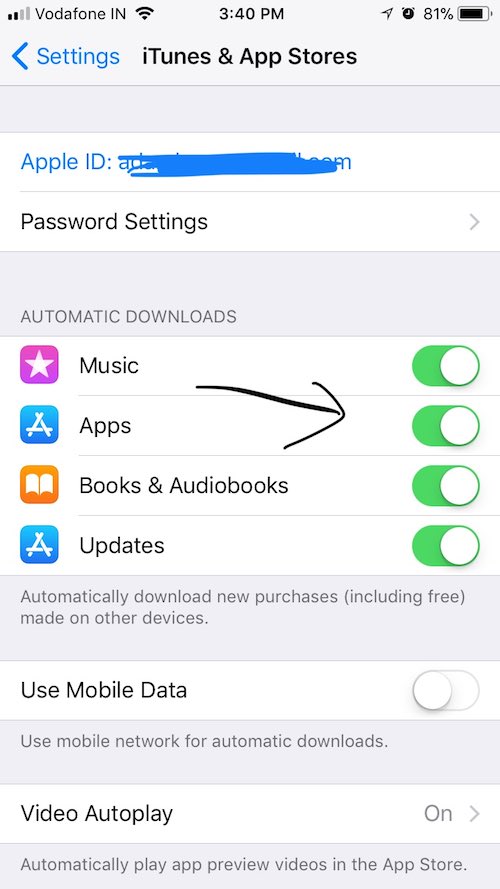
Acolo, sub opțiunea Descărcări automate, veți vedea comutări pentru Muzică, Aplicații, Cărți și cărți audio și Actualizări. Puteți face modificările dorite. De asemenea, puteți dezactiva actualizările automate de acolo, cu toate acestea, nu este recomandat din motive de securitate.
10. Dezactivați reîmprospătarea fundalului
iPhone-ul dvs. funcționează presupunând că aveți date nelimitate, de mare viteză și tone de memorie de rezervă. Așadar, activând reîmprospătarea datelor de fundal, iPhone-ul tău se asigură că aplicațiile își pot reîmprospăta conținutul atunci când sunt conectate la Wi-Fi sau celular. Această activitate are loc în fundal și consumă mai multă viață a bateriei. 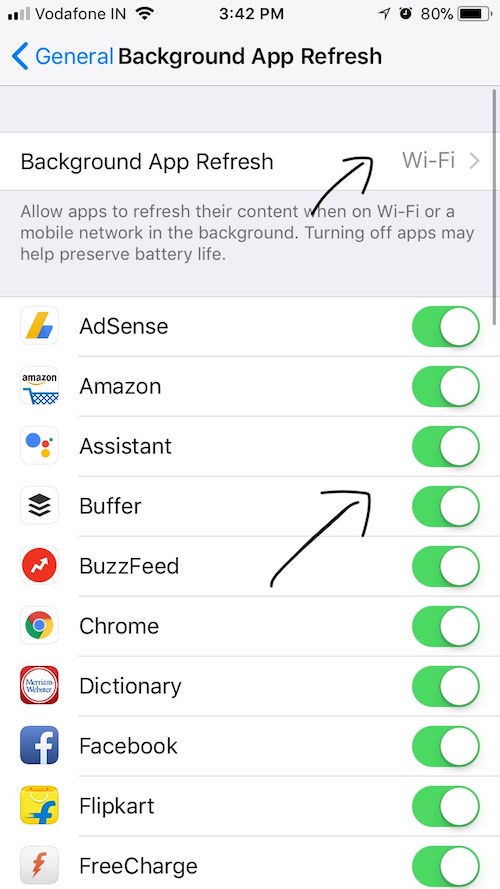
Puteți fie să dezactivați reîmprospătarea fundalului pentru toate aplicațiile dintr-o singură mișcare, fie să alegeți să o dezactivați pentru anumite aplicații pentru a accelera iPhone-ul. Voi recomanda ultima opțiune, deoarece vă va permite unor aplicații să acceseze date în fundal. Pentru a accesa această setare, navigați la Setări → General → Actualizare aplicație în fundal.
11. Reduceți mișcarea și transparența
Fiecare sistem de operare modern mobil și desktop utilizează unele animații și efecte speciale pentru a aduce o experiență mai vizuală utilizatorilor săi; iOS nu face excepție în acest sens. În cazurile în care încercați să faceți iPhone-ul să funcționeze mai repede, aceste opțiuni se pot dovedi a fi utile.
Există două setări specifice pe care trebuie să le modificați pe iPhone pentru a-l accelera. Pentru a face acest lucru, navigați la Setări → General → Accesibilitate. 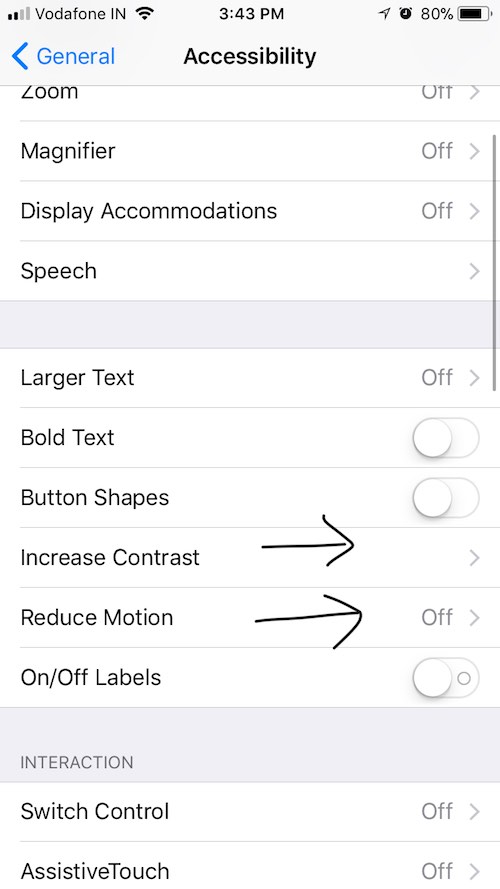
- Pentru a face prima modificare, în meniul Accesibilitate, găsiți opțiunea Creștere contrast și atingeți-o. Acolo, trebuie să atingeți comutatorul pentru a reduce transparența .
- În meniul Accesibilitate în sine, trebuie să accesați opțiunea Reduce Motion și să atingeți comutatorul pentru a reduce mișcarea interfeței cu utilizatorul.
12. Resetați iPhone-ul
Să presupunem că ai efectuat acești pași și încă te întrebi „De ce iPhone-ul meu este atât de lent?” În acest caz, puteți adopta măsura supremă de resetare a dispozitivului. După efectuarea unui proces complet de curățare, toate datele stocate pe iPhone-ul tău sunt șterse și există șanse ca acesta să funcționeze mai bine. Cu toate acestea, înainte de a face acest lucru, asigurați-vă că ați făcut o copie de rezervă a tuturor datelor importante pentru a le restaura într-o etapă ulterioară. 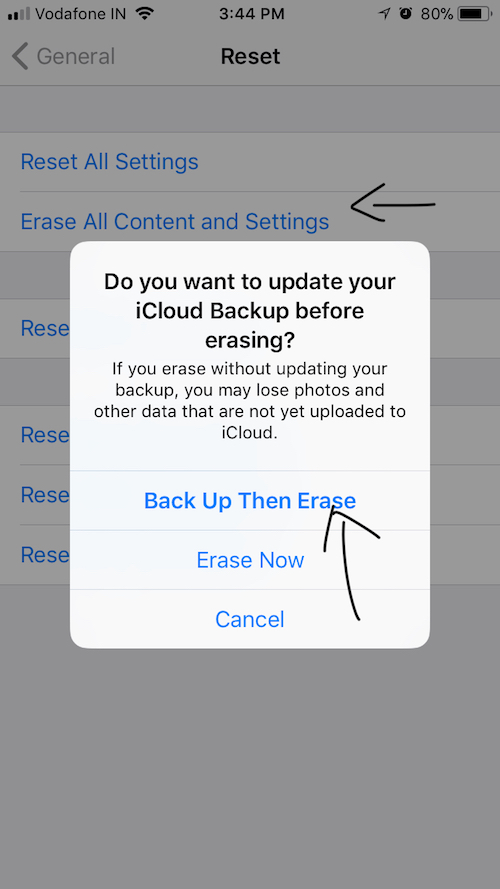
Pentru a efectua o restaurare din fabrică, accesați Setări → General → Resetare. Aici, atingeți opțiunea Ștergeți tot conținutul și setările și vă va solicita să faceți o copie de rezervă, apoi să ștergeți. Este recomandabil să alegeți opțiunea de backup pentru un nivel suplimentar de securitate.
13. Obțineți un iPhone nou
Dacă ați efectuat toți pașii menționați mai sus pentru a face iPhone-ul mai rapid, ați vizitat centrul de service Apple și încă vă confruntați cu o problemă de întârziere a iPhone-ului, trebuie să renunțați la dispozitivul mai vechi și să obțineți unul nou.
Ți s-au părut utile aceste sfaturi și trucuri pentru a-ți face iPhone-ul mai rapid? Nu uitați să ne împărtășiți opiniile dvs.
Citește și: 19 sfaturi și trucuri pentru a face Android mai rapid și a îmbunătăți performanța
